Nếu Ultraviewer không hiển thị ID, bạn sẽ không thể kết nối máy tính từ xa. Để khắc phục, hãy thử áp dụng các giải pháp dưới đây.
Lỗi này xảy ra khiến người dùng không thể gửi ID cho người ở đầu bên kia, để có thể kết nối và truy cập máy tính từ xa.
Hướng dẫn sửa lỗi không hiện ID trên Ultraviewer
Cách 1: Cập nhật phiên bản mới nhất
Nguyên nhân gây lỗi có thể do phiên bản quá cũ. Hãy gỡ cài đặt, tải và cài bản mới nhất để kiểm tra.
- Trên Windows 10, 8:
Bước 1: Đầu tiên nhập Apps vào khung Search trên Start Menu.
Bước 2: Trên cửa sổ kết quả, click chọn để mở cửa sổ Apps & features.
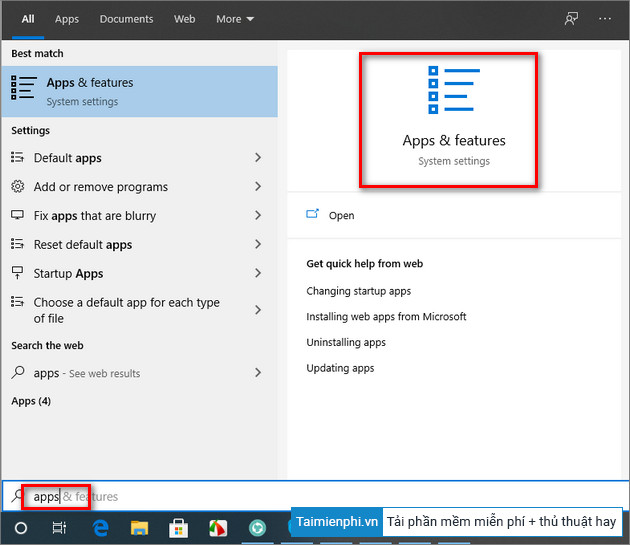
Bước 3: Trên cửa sổ Apps & Features, tìm UltraViewer ở khung bên phải => Uninstall để gỡ cài đặt.
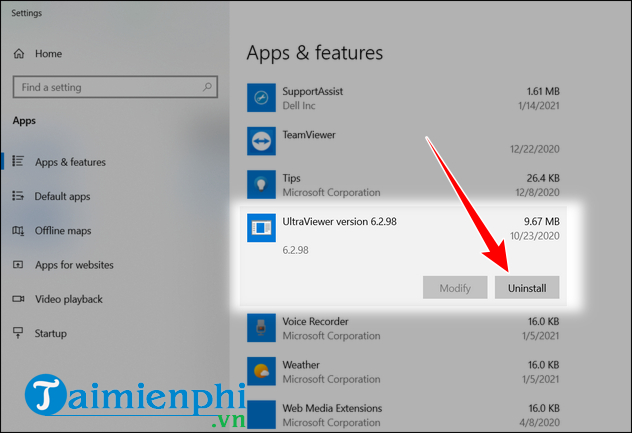
Bước 4: Cuối cùng, tải lại phiên bản mới nhất về máy và cài đặt, kiểm tra xem lỗi còn hay không.
Để tải phiên bản mới nhất, bạn truy cập tại đây:
=> Link tải UltraViewer cho PC

- Trên Windows 7:
Bước 1: Click chọn nút Start, chọn Control Panel.

Bước 2: Trên cửa sổ Control Panel, tìm và click chọn Programs.

Bước 3: Trong Programs and Features, tìm UltraViewer => Uninstall để gỡ cài đặt.


Cách 2: Điều chỉnh cổng Ultraviewer
Bước 1: Trên giao diện chính của UltraViewer, nhấp vào Settings, sau đó chọn Configuration.

Bước 2: Trong mục Ports (cổng kết nối), chọn Port 2112 (cổng 2112).

Bước 3: Sau khi hoàn tất, tiến hành khởi động lại phần mềm và kiểm tra xem lỗi ID còn hay không.
Cách 3: Reset lại cấu hình Proxy
Bước 1: Trên giao diện chính của UltraViewer, nhấp vào Settings, rồi chọn Configuration.

Bước 2: Trong menu bên cạnh Configure proxy trong Configuration, chọn Connect directly to the Internet.

Bước 3: Thử kiểm tra xem Ultraviewer đã hiển thị ID hay chưa.
Cách 4: Cấu hình các phần mềm bảo mật
Phần mềm bảo mật hoặc diệt virus có thể coi UltraViewer là nguy hiểm và chặn kết nối mạng, khiến ID không hiển thị.
Nếu đang dùng AVG Internet Security, khi cài UltraViewer, có thể xuất hiện thông báo yêu cầu cấp quyền truy cập Internet.
Nhấn Allow (Cho phép) để tiếp tục.

Nếu AVG Internet Security không hiển thị thông báo, bạn cần mở phần mềm và kiểm tra cài đặt.
Tương tự, với Avira, khi xuất hiện thông báo trên màn hình, hãy nhấn Allow (Cho phép) để bật kết nối Internet và hiển thị ID.

Trên đây Taimienphi.vn vừa hướng dẫn bạn cách sửa lỗi không hiện ID trên Ultraviewer. Ngoài ra nếu còn thắc mắc hoặc câu hỏi nào cần giải đáp, bạn đọc có thể để lại ý kiến của mình trong phần bình luận bên dưới bài viết nhé.
https://thuthuat.taimienphi.vn/huong-dan-sua-loi-khong-hien-id-tren-ultraviewer-62160n.aspx
Ngoài ra bạn cũng có thể tham khảo thêm cách sửa lỗi Ultraviewer hay gặp khi kết nối từ xa với máy tính khác tại đây.
- Xem thêm: Cách sửa lỗi UltraViewer hay gặp khi kết nối máy tính từ xa.
Như đã biết, Ultraviewer và Teamviewer đều 2 phần mềm kết nối và điều khiển máy tính từ xa nhanh, an toàn và hiệu quả, nếu bạn đang sử dụng Ultraview mà chưa sử dụng Teamviewer, hãy nhanh tay tải Teamviewer về sử dụng và so sánh nhé.- Link: Tải Teamviewer